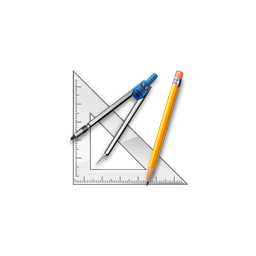RhinoNest(排料插件)
v4.0 免费版大小:8.36 MB 更新:2024/12/05
类别:行业软件系统:WinAll
分类分类

大小:8.36 MB 更新:2024/12/05
类别:行业软件系统:WinAll
RhinoNest是一款实用的Rhino插件,主要功能是帮助用户优化材料的摆放位置,让用户可以很大程度上节省切割材料的使用,以降低企业生产成本的目的;它可以被广泛的应用于建筑,家居,金属和其它的一些轻工业制造领域中;RhinoNest完全集成并专为Rhinoceros设计,因此它可以在几分钟内提供优化服务,而无需从其它软件中导入文件;RhinoNest支持所有几何图像类型,无需进行转换就可以直接对原始对象进行分组或创建新的文本层,拥有标识工具可以使用标签,文本或简单的关键字对对象进行分类。
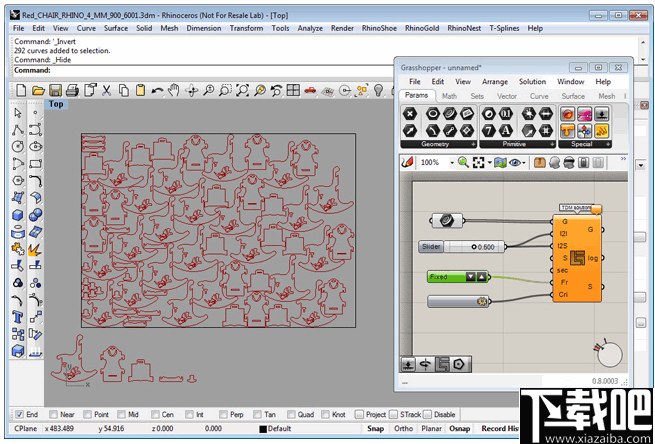
栅格到矢量
使用此工具,您可以使用十种预设样式将图像转换为曲线,包括建筑,曲线,地图,软曲线等。
重新映射对象
该工具可在嵌套之前将3D对象定向到平面。该算法与曲线,曲面和实体完美配合。重映射对象将实体分析为最大的平面,以将对象定向到该平面。
导入多个文件
RhinoNest提供了自动的多个文件导入工具,并支持Rhino中可用的所有文件格式。文件夹和多个文件可以手动定义。每个文件都在具有文件名的层中进行组织。
标签和连接
使用此工具可以快速划分和连接曲线。在某些情况下,您可能希望将切片后的切片保留在面板中。选项卡可以手动拆分。动态定义要在何处添加标签并定义大小。
导入和导出HPGL文件
HPGL格式,也称为PLT,广泛用于切割和铣床。在RhinoNest中轻松导入和导出HPGL文件。为每个面板创建一个文件,并根据优化进行编号。
1、是一款很实用的Rhino插件,使用起来也很简单。
2、能够帮助我们优化材料的摆放位置与方向,以达到节省切割材料的目的。
3、被广泛应用于很多领域,例如:建筑,雕刻,木工,家具制造,金属制品,制鞋,玻璃切割等等。
4、允许用户采用多种选择来优化任何类型的几何图形。
5、自动识别切片,文本和/或简单的跟踪文本模式。
6、3D切割允许您层压3D对象以用于激光切割或CNC机器。、
7、在对象之间找到多个优先级,并定义无限级别的放置顺序。
8、填充面板选项将忽略对象的数量,并使用所需数量的副本来填充面板。
9、可以在几分钟内提供优化,而无需从其他软件导入文件。
10、允许对原始对象进行分组和/或创建新的文本层。
优化对象位置
使用此工具,您可以优化特定区域内对象的位置和方向,并将设置定义为“对象之间的距离”和“对象与叶子之间的距离”。
RhinoNest>优化对象位置
步骤1:选择对象
出现以下窗口:
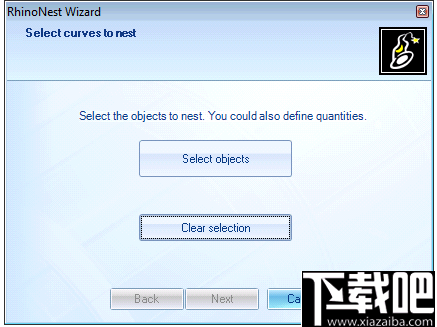
1.单击“选择对象”,然后选择要优化的对象。 您可以预先设置命令行的份数。 选择之后,我们将看到一个新选项,即对象图管理器和参数:
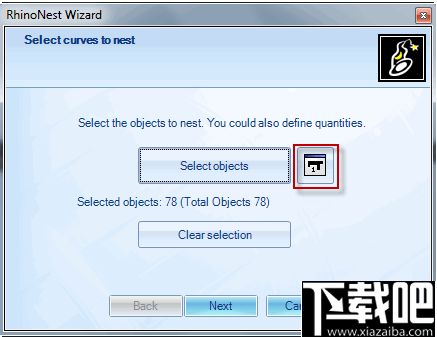
这个Editor是最佳的,并允许我们定义图形对象参数:
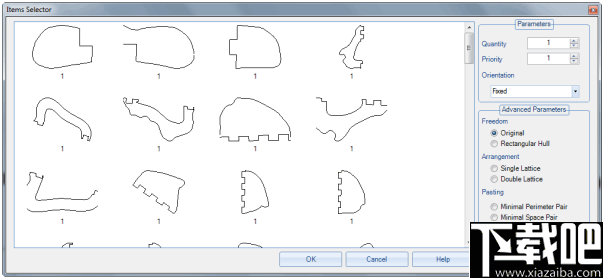
清除选择按钮将清除对象选择。
步骤2:选择工作表
2.单击下一步继续。我们看到以下窗口:
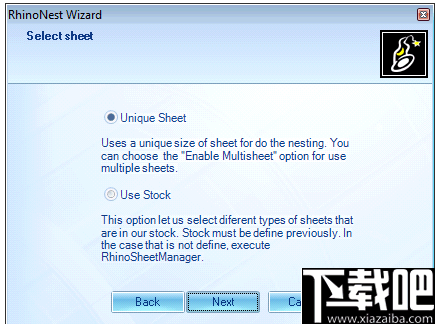
2.1单张纸:
如果选择“单张纸”,则会出现以下窗口:
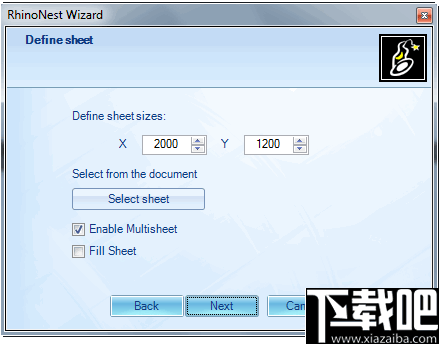
有两种定义嵌套叶子的方法。
选项1:定义图纸尺寸:我们可以创建一张图纸作为图纸尺寸。
选项2:选择图纸:选择一个矩形并设置我们的文档。
如果所有对象都无法容纳在第一页上,则可以根据需要创建多页工作表。
取而代之的是选项“完成页面”,我们将忽略定义的数量,并根据需要添加任意数量的项目来填充页面。
按Enter继续
2.2使用库存:
如果选择“使用库存”,将出现以下窗口:
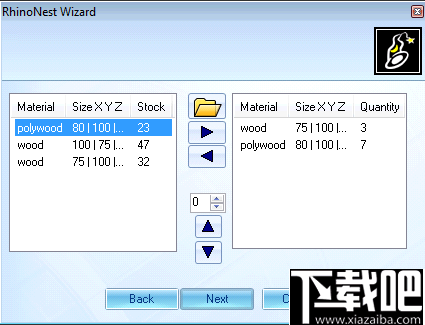
在此窗口中,您可以选择我们先前创建的用于管理Leaves的图纸,以用于嵌套。
步骤3:全局参数
我们看到以下窗口设置。
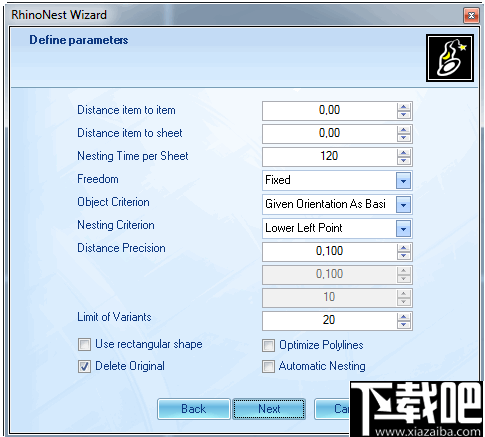
项与项之间的距离定义了要保留的对象之间的距离。
项目到图纸的距离,定义了要保留的对象与图纸极限之间的距离。
排纸时间:定义您要计算每个页面上对象最佳位置的时间。更多时间意味着更好的结果。
自由它允许为我们的对象选择自由旋转。更多细节...
标准对象:我们可以定义它们如何表现对象本身的副本。更多细节...
嵌套标准:我们还可以选择定义它们如何行为所有对象。更多详细信息...
距离精度:此参数定义对象之间距离的公差。例如,如果我们定义对象之间的距离为1mm,而精度为0.05,则该距离将为1mm至1.05mm。定义一个不必要的低值会使计算复杂化。建议不要使用小于0.005mm的值。
极限变量:我们定义了要计算的最大可能解。 20是正确的默认值。如果结果不如我们期望的那么好,我们可以增加它。
使用矩形:使用对象的边界框进行嵌套。
删除原始对象原始对象将被删除。
自动嵌套它忽略旋转值和高级设置,并以每种情况的最佳方法进行嵌套。
折线公差它允许我们设置公差值,以创建RhinoNest将使用的直线折线。
折线角度公差它允许我们为RhinoNest转换为折线的曲线设置角度值的公差。
使用公差优化折线减少点。公差不会修改几何图形,只是在内部计算嵌套。
重要说明:只要对象具有相同的方向,此选项就会出现,并且全局应用于所有对象。换句话说,如果在图形编辑器中我们为不同的对象定义了不同的值,则此选项显示为数字。如果更改,则将此值应用于所有对象。
步骤4:计算并报告
4.当您要开始嵌套时,单击“运行”。
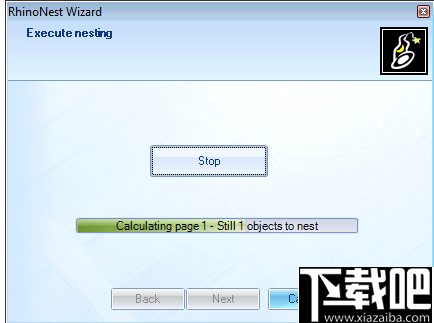
您可以单击“停止”按钮停止嵌套,然后再次单击“运行”。 嵌套从头开始。
完成后,单击“下一步”继续。
5.单击下一步,它将出现:
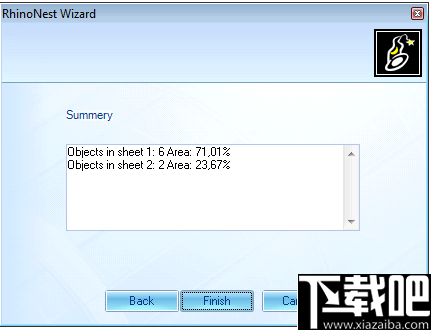
该窗口提供了“嵌套”操作的摘要,报告了放置在每个叶子上的项目以及每种情况下使用的单元百分比。
图形对象编辑器
该编辑器使我们可以单独管理对象。
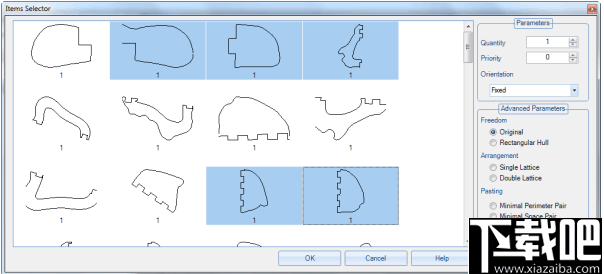
1.选择要编辑的对象。 您可以通过单击要编辑的对象进行选择。 按下控件可以继续向选择中添加对象。
2.我们定义以下参数:
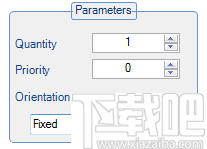
•数量我们定义同一对象的副本数
•优先级我们可以定义对象的优先级。 较高,它将首先被定位。
•Free允许自由选择我们的对象。更多详细信息...
•Criterion del objeto我们还可以选择定义它们如何表现对象本身的副本。 更多细节 ...
4.单击“应用”保存更改。
GUI Design Studio Pro 行业软件17.63 MB5.0.164.0 官方版
详情NSISDialogDesigner 行业软件445 KB1.4.1 官方版
详情翰文平面图制作软件 行业软件5.44 MB15.6.24 官方版
详情Dorado 行业软件488 KB1.10 官方版
详情创想装修设计软件 行业软件8.38 MB官方版
详情Xfire 行业软件9.23 MB2.43 官方版
详情DesignerTool 行业软件23 MB2.0.1 中文版
详情Sprint-Layout 行业软件1.23 MB6.0 官方版
详情SWiSHMax 行业软件53.8 MB10.10.29.100 简体中文版
详情Adobe InCopy CC 2015 x64 行业软件446 MB11.0.0.72 中文版
详情陌讯流程图设计器 行业软件1.38 MB1.0 绿色版
详情Adobe InCopy CC 行业软件420 MB10.0.0.70 中文版
详情Adobe InCopy CC x64 行业软件446 MB10.0.0.70 中文版
详情Google SketchUp 8.0 行业软件71.79 MB13.0.4812 免费版
详情TopSolid 2014 行业软件638 MB7.8 官方版
详情ArtIcons 行业软件6.75 MB5.46 中文版
详情Surfer 行业软件14.04 MB8.0 官方版
详情Age消防人 行业软件28.91 MB3.8 电脑版
详情CAXA线切割XP 行业软件42.89 MB7.0.0.20718 官方版
详情CAXA线切割2013 行业软件41.77 MB2013 官方版
详情点击查看更多
虚拟现实家装 行业软件215 MBV1.1.2 官方版
详情3DSource零件库 行业软件87.8 MBv6.0.20.0 官方版
详情北京精雕 行业软件104.31 MB5.21.1028.1028 官方版
详情LedshowTW 行业软件33.36 MB3.12.8.1 官方版
详情multisim 行业软件693 MB14.0 中文版
详情三极管参数大全 行业软件282 KB1.0 绿色版
详情PCStitch 行业软件9.12 MB7.0.10 官方版
详情智通施工组织设计 行业软件22.34 MB5.11 官方版
详情飞扬动力广告版制作管理软件网络版 行业软件35.62 MB2.3.0.361 官方版
详情金钥匙股市v6超强版 行业软件4.91 MB2.0.1.2 官方版
详情Mockup Creator 行业软件831 KB3.4 官方版
详情GT Designer3 行业软件530.66 MB1.58.0.2 官方版
详情电脑尺子 行业软件907 KB1.0 官方版
详情广联达BIM审图软件 行业软件77.55 MB3.0.0.0 官方版
详情UAO家居搭配导购系统 行业软件153.78 MB2.0.0 官方版
详情有福艺术家 行业软件11.5 MB4.0.0.981 官方版
详情电阻并联计算器 行业软件24 KB1.6 绿色版
详情图旺旺广告设计软件 行业软件9.06 MB3.83 官方版
详情格家美居3D Diy家居设计系统 行业软件41.8 MB4.51 官方版
详情专色分色插件 行业软件2.52 MB1.0.0 官方版
详情点击查看更多
震东济南棋牌官方网站安卓版 休闲益智61.5MBv7.2.0
详情明星三缺一手机单机版 休闲益智61.5MBv7.2.0
详情欢乐拼三张单机版2025 休闲益智61.5MBv7.2.0
详情ky棋牌网站大全98 休闲益智61.5MBv7.2.0
详情琼崖海南麻将15旧版下载 休闲益智61.5MBv7.2.0
详情水果机投币游戏机单机版免费版 休闲益智0MBv1.0
详情老式水果机游戏 休闲益智0MBv1.0
详情角落棋牌官方网站 休闲益智61.5MBv7.2.0
详情水果机游戏单机 休闲益智0MBv1.0
详情ky棋牌苹果版本 休闲益智61.5MBv7.2.0
详情老式水果机下载手机版 休闲益智0MBv1.0
详情彩虹多多极速版 生活服务33.2MBv9.9.9
详情一木棋牌蓝色旧版老版本2017年 休闲益智61.5MBv7.2.0
详情开元棋脾595cc 休闲益智61.5MBv7.2.0
详情888彩票网 生活服务33.2MBv9.9.9
详情狂暴捕鱼官网有330.3版本官方 休闲益智61.5MBv7.2.0
详情波克城市棋牌 休闲益智61.5MBv7.2.0
详情狂暴捕鱼官网504.1版 休闲益智61.5MBv7.2.0
详情琼星海南麻将官方下载安装2024 休闲益智61.5MBv7.2.0
详情王道棋牌官网最新版 休闲益智61.5MBv7.2.0
详情点击查看更多